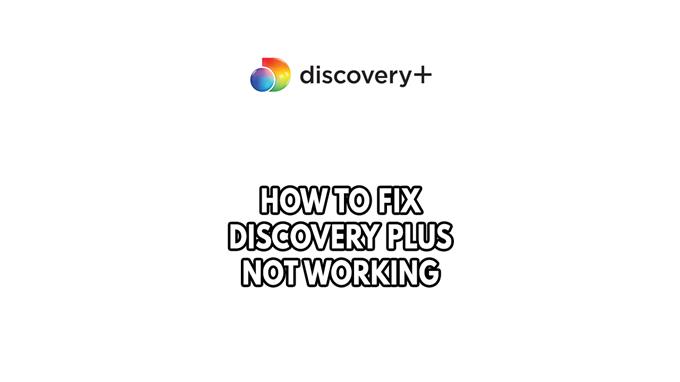Stai vivendo Discovery Plus non lavorare sul tuo browser Smart TV, Streaming o Internet? Diversi fattori possono causare questo problema come problemi di connettività con la connessione Internet, le interruzioni del servizio di streaming e i problemi del software per citarne alcuni. Per correggere Discovery Plus non funzionare, dovrai eseguire una serie di passaggi di risoluzione dei problemi.
Discovery Plus è una piattaforma di streaming di proprietà di Warner Bros. Discovery. Il servizio è principalmente focalizzato sulla programmazione fattuale che viene presa dagli archivi dei marchi di canali primari di Discovery, nonché su serie originali e altri contenuti acquisiti. Il miglior intrattenimento nella vita reale è disponibile solo su questa piattaforma di streaming. Puoi trovare tutti i tuoi canali preferiti, come HGTV, Food Network, TLC, ID, Own, Pianeta animale, Canale di scoperta e personalità, nonché contenuti originali unici. Puoi trovare tutto ciò che sei qui.
Discovery più non funziona? Ecco come risolvere il problema del servizio di streaming


Uno dei problemi che gli utenti potrebbero incontrare è Discovery e non funziona. Questa può essere un’esperienza frustrante soprattutto se vuoi solo guardare i tuoi programmi preferiti.
Ecco come correggere Discovery Plus non funzionare su Smart TV, dispositivo di streaming o browser Internet.
Fix #1 Controllare la velocità di Internet di Internet Connection
Discovery Plus richiede una connessione Internet per funzionare normalmente perché è un servizio di streaming. Discovery Plus potrebbe non funzionare se la tua connessione Internet è intermittente o la velocità di Internet è lenta.
Controllare la velocità di connessione è ciò che dovresti fare per primo.
Controllo Internet Connection
Passaggio 1: apri il browser sul tuo computer. Scegli qualsiasi browser Internet preferito che desideri.
Passaggio 2: digitare speedtest.net per avere il controllo della velocità Internet. Il sito di test di velocità è uno degli strumenti Web più popolari per controllare la velocità di connessione.
Passaggio 3: premere il pulsante GO. Premendo il pulsante GO avverrà il test di velocità.
Passaggio 4: attendere il completamento dei risultati del test di velocità. Scopri quanto è veloce la velocità di download e caricamento.
I risultati della velocità di connessione dovrebbero corrispondere al tuo piano di abbonamento dal fornitore di servizi Internet o dall’ISP.
0,5 Mbps sono richiesti per Discovery Plus, sebbene siano preferiti 1,5 Mbps. Per i video di risoluzione SD, suggerisce di avere 2,5 Mbps, mentre per HD, suggerisce di avere 4 Mbps.
Gli utenti che desiderano trasmettere in streaming Discovery Plus devono avere una buona internet. È possibile riavviare il dispositivo di rete o il Wi-Fi per determinare se la causa lenta, intermittente o nessuna è la causa di un problema del dispositivo. Se si hanno problemi con Discovery Plus, si consiglia un ciclo di rete o un ciclo di alimentazione dei dispositivi di rete di risolvere i problemi di streaming.
Passaggio 1: scollegare i cavi di alimentazione dalla presa di alimentazione sul modem e sul router.
Passaggio 2: riconnetti il modem e il router all’alimentatore dopo un minuto e accendi i dispositivi.
Passaggio 3: attendere che le luci si accendino di nuovo.
Per avere un segnale di rete stabile. Puoi fare questi passaggi:
Passaggio 1: durante l’utilizzo di Discovery Plus, prova a scollegare qualsiasi altro dispositivo collegato al router Wi-Fi. Ciò consente al gadget di utilizzare la massima quantità di larghezza di banda.
Passaggio 2: avvicinare il gadget o la televisione al router. Ciò consentirà al gadget di ricevere un ricevimento Wi-Fi significativamente più forte.
Passaggio 3: se si dispone di un router a doppia banda, prova a collegare il dispositivo di streaming al canale 5GHz anziché alla banda a 2,4 GHz.
Puoi anche utilizzare una connessione cablata se il tuo dispositivo Smart TV e Streaming ha una porta Ethernet. La connessione cablata è più stabile di una connessione wireless.
Fix #2 Controlla Discovery Plus Server
Non sarai in grado di utilizzare Discovery Plus su uno dei tuoi dispositivi se c’è un’interruzione del server. È possibile vedere messaggi di errore o rimanere bloccato in un cerchio rotante caricato. Vai al downdetector per vedere se il problema che stai riscontrando è causato da un’interruzione. Se Discovery Plus non funziona in questo momento a causa di un’interruzione, si prega di aspettare fino a quando non risolvono il problema da parte sua. Sarai in grado di visualizzare il programma sulla tua smart TV o altra fonte di streaming una volta che Discovery Plus ha risolto il problema.
Correggi il ciclo di alimentazione n. 3 La tua smart TV o un altro dispositivo per lo streaming
Un’altra opzione è quella di alimentare la tua smart TV. Per risolvere il problema di Discovery Plus, si consiglia di alimentare la smart TV, disconnetterlo dal muro e quindi accenderlo.
Power Cycling LG TV
Passaggio 1: rimuovere il cavo del cavo di alimentazione dal retro della televisione o dalla presa di corrente, a seconda di quale sia più conveniente.
Passaggio 2: tenere premuto il pulsante di accensione sul lato della TV per 3-5 secondi.
Passaggio 3: collegare il cavo di alimentazione alla TV e accenderlo.
Fix #4 Update Discovery Plus App
L’aggiornamento della tua app Discovery Plus sulla tua smart TV o dispositivo di networking risolverà anche il problema che stai riscontrando. Questa è probabilmente la causa di un’app obsoleta. L’ultima versione dell’app Discovery Plus include una serie di miglioramenti e correzioni di bug, compresi quelli per problemi in cui le cose non funzionavano.
Aggiornamento dell’app sulla tua smart TV o un dispositivo diverso per lo streaming
Passaggio 1: accedi al tuo App Store Smart TV.
Passaggio 2: digitare Discovery Plus sul campo della barra di ricerca.
Passaggio 3: selezionare l’icona dell’app Discovery Plus.
Passaggio 4: tocca il pulsante di aggiornamento.
Passaggio 5: attendere che l’app finisca l’aggiornamento.
Passaggio 6: RAPALUNCH Discovery Plus App.
Fix #5 Clear Discovery Plus App Data
Se il tuo contenuto di Streaming Discovery Plus non funziona ancora, è probabile che una cache di app corrotta stia causando questo problema. Per i dispositivi di streaming o qualsiasi Smart TVS, dovrai cancellare la cache dell’app per risolvere i problemi di streaming e altri problemi.
Clearing Cache App
Passaggio 1: apri la tua smart TV e vai alla sezione Impostazioni.
Passaggio 2: vai su app e seleziona Discovery Plus.
Passaggio 3: vai su archiviazione e fai clic sull’opzione CLARA.
Passaggio 4: torna a casa, seleziona l’app Discovery Plus e controlla se funziona.
Correzione #6 Cancella browser cache
Questo problema potrebbe essere provocato da una cache corrotta o da dati sui cookie se si accede alla pagina Web Discovery Plus utilizzando il browser Web. Prova a cancellare la cache e i dati temporanei del browser per vedere se questo risolve il problema con Discovery più non funziona.
Clearing browser Cache
Passaggio 1: aperto Chrome.
Passaggio 2: nell’angolo in alto a destra, fare clic sulle icone a tre punti.
Passaggio 3: fare clic su più strumenti Cancella i dati di navigazione.
Passaggio 4: nella parte superiore, scegli un intervallo di tempo Scegli tutto il tempo per eliminare tutto.
Passaggio 5: selezionare le caselle di cookie e altri dati del sito e immagini e file memorizzati in cache.
Passaggio 6: fare clic su Cancella dati.
Fix #7 Disattiva VPN
Accedi a Internet con una VPN? Nonostante i potenziali vantaggi, ciò potrebbe avere un impatto su come il tuo dispositivo si collega ai server Discovery Plus. Vedi se il problema può essere risolto disattivando la VPN.
Correzione #8 Controlla la restrizione della regione
Discovery Plus funziona solo in una certa regione. Attualmente è disponibile solo per lo streaming negli Stati Uniti, in Canada, in Brasile e parti dell’Asia e dell’Europa.
A causa di questo geo-restrizione, non sarai in grado di utilizzare la tua app Discovery Plus se sei al di fuori di queste aree.
Una VPN può essere utilizzata per accedere allo scoperta geo-limitata più se si desidera assolutamente farlo mentre è al di fuori dell’area di servizio.
Fix #9 Reinstall Discovery Plus App
Esiste la possibilità che l’app Discovery Plus non funzioni sulla TV o sul dispositivo di streaming a causa sua è stata corrotta. Per risolverlo puoi semplicemente disinstallare, quindi reinstallare l’app Discovery Plus.
Reinstallazione di Discovery Plus App
Passaggio 1: aprire la TV e fare clic sul pulsante menu/home sul telecomando.
Passaggio 2: vai all’opzione Apps.
Passaggio 3: fare clic su Discovery Plus dall’elenco.
Passaggio 4: elimina l’app Discovery Plus.
Passaggio 5: vai all’App Store della TV.
Passaggio 6: cerca Discovery Plus e fai clic su Installa.
domande frequenti
- Perché Discovery Plus non funziona?
Diversi fattori possono causare questo problema come problemi di connettività, interruzioni del server e problemi di software per citarne alcuni.
- Discovery Plus è gratuito con Amazon Prime?
L’abbonamento Amazon Prime non include Discovery Plus, solo i membri Prime possono aggiungere Discovery+ supportato da annunci ($ 4,99/mese) o senza pubblicità ($ 6,99/mese).
- Come ottengo Discovery Plus gratuitamente?
Devi essere un membro di Verizon’s Unlimited, Go Unlimited, Beyond Unlimited, al di sopra dellimitato, fare piani più illimitati o iniziare illimitati per ricevere sei mesi di Discovery Plus gratuitamente.
- Come posso guardare Discovery Plus sulla mia TV?
La maggior parte di smartphone, tablet, browser desktop e dispositivi connessi, come Roku di Comcast Xfinity, Apple TV, Android TV, Fire TV, Amazon Fire Smart TVS, Samsung Smart TVS e Amazon Fire TVS, tutti supportano Discovery Plus. Puoi installarlo tramite il dispositivo App Store o avere un file APK di Discovery Plus e installare sulla TV.
- Discovery più vale i soldi?
Sì, vale la pena e l’abbonamento mensile non è così costoso.